Photoshop合成与特效系列 ——合成漂浮的陆地
高级合成技巧Photoshop的合成效果制作
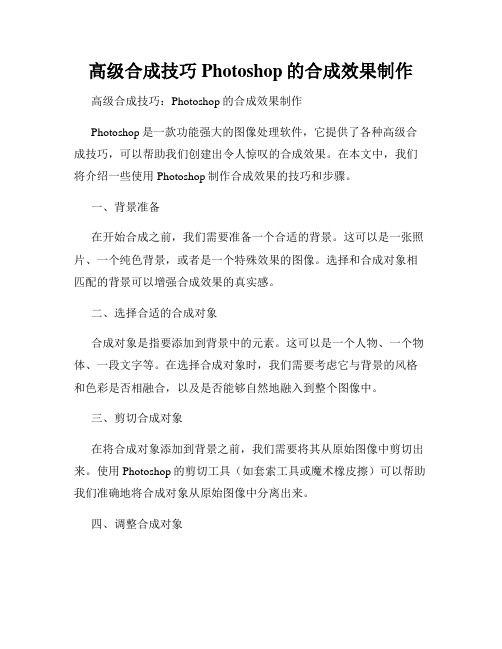
高级合成技巧Photoshop的合成效果制作高级合成技巧:Photoshop的合成效果制作Photoshop是一款功能强大的图像处理软件,它提供了各种高级合成技巧,可以帮助我们创建出令人惊叹的合成效果。
在本文中,我们将介绍一些使用Photoshop制作合成效果的技巧和步骤。
一、背景准备在开始合成之前,我们需要准备一个合适的背景。
这可以是一张照片、一个纯色背景,或者是一个特殊效果的图像。
选择和合成对象相匹配的背景可以增强合成效果的真实感。
二、选择合适的合成对象合成对象是指要添加到背景中的元素。
这可以是一个人物、一个物体、一段文字等。
在选择合成对象时,我们需要考虑它与背景的风格和色彩是否相融合,以及是否能够自然地融入到整个图像中。
三、剪切合成对象在将合成对象添加到背景之前,我们需要将其从原始图像中剪切出来。
使用Photoshop的剪切工具(如套索工具或魔术橡皮擦)可以帮助我们准确地将合成对象从原始图像中分离出来。
四、调整合成对象将合成对象添加到背景之后,我们需要对其进行一些调整,以使其看起来更加自然。
这可以包括调整亮度、对比度、色彩饱和度等。
使用Photoshop的调整图层功能可以方便地对合成对象进行各种调整。
五、添加阴影和光影效果为了增强合成效果的真实感,我们可以添加阴影和光影效果。
通过使用Photoshop的画笔工具或渐变工具,我们可以在合成对象下方绘制阴影,使其看起来与背景更加贴合。
同时,我们也可以在合成对象上方添加一些光影效果,以增强其立体感。
六、使用图层蒙版图层蒙版是Photoshop中非常有用的功能,可以帮助我们对合成效果进行更精确的控制。
通过创建一个图层蒙版,我们可以根据需要调整合成对象的可见度,或者在某些区域上添加特殊效果。
七、混合模式的运用混合模式是Photoshop中的一个强大功能,它可以改变图层与图层之间、图层与背景之间的混合方式,从而产生各种不同的效果。
通过尝试不同的混合模式,我们可以找到最适合合成效果的模式,从而实现更加出色的合成效果。
制作逼真的水面效果photoshop的使用技巧

制作逼真的水面效果photoshop的使用技巧制作逼真的水面效果——Photoshop的使用技巧Photoshop是一款强大的图像处理软件,在设计和编辑领域广泛应用。
其中,制作逼真的水面效果是一个常见的需求,本文将介绍一些基本的Photoshop技巧来实现这一效果。
一、准备工作在开始制作逼真的水面效果之前,我们需要准备一些素材,包括背景图片和水波纹纹理图案。
背景图片可以是海洋、湖泊或河流等与水面相关的场景,确保与所需表达的情境相符。
水波纹纹理图案可以在互联网上搜索并下载,选择高清晰度的素材以保证效果的真实性。
二、创建水面效果1. 打开背景图片:在Photoshop中,通过“文件”菜单栏选项,点击“打开”,选择所需的背景图片文件并打开。
2. 添加水波纹纹理:通过“文件”菜单栏选项,点击“打开”,选择水波纹纹理图案文件并打开。
将纹理图案拖拽到背景图片所在的工作区。
3. 调整图层叠加模式:在图层面板中,选择纹理图案所在的图层,在叠加模式选项中选择“叠加”或“柔光”等模式,根据实际效果需求进行调整。
4. 调整透明度:根据需要,可以适当调整纹理图案的透明度,以实现不同的水面效果。
三、增强水面效果1. 调整色彩和对比度:通过“图像”菜单栏选项,点击“调整”并选择“色彩平衡”或“对比度”等功能,根据实际需求调整水面颜色和对比度,使其更加逼真。
2. 进行模糊处理:通过“滤镜”菜单栏选项,点击“模糊”并选择“高斯模糊”,调整模糊半径,使水面看起来更加柔和流畅。
3. 添加光影效果:通过“滤镜”菜单栏选项,选择“渲染”中的“光线效果”,通过调整光源位置、亮度和锐化参数,使水面光影更加逼真。
4. 混合图层:通过图层面板中的混合选项,可以进行图像的混合处理,例如使用“柔光”,“叠加”或“颜色加深”等模式,以增强水面效果。
四、调整细节并最终保存1. 利用画笔工具:通过选取合适的画笔工具,在细节处进行修饰,例如补充一些水滴、浪花或者反光等,增加水面效果的真实感。
用Photoshop打造科技感十足的合成图片

用Photoshop打造科技感十足的合成图片1. 打开Photoshop软件,并创建一个新的文件。
选择适当的尺寸和分辨率,根据你想要创建的合成图片的用途和大小来选择。
2. 导入你想要使用的图像素材。
点击文件菜单中的“导入”,选择你想要导入的图像文件,并将它们添加到文件中。
3. 调整图像大小和位置。
使用变换工具(快捷键:Ctrl + T),可以改变图像的大小和位置,以便更好地融入你的合成图片。
4. 使用选择工具和蒙版。
选择工具可以帮助你选中你想要编辑的部分,蒙版可以帮助你控制编辑的区域。
根据你的需要,选择合适的工具来获取你想要的效果。
5. 添加特效。
点击窗口菜单中的“图像调整”选项,可以找到各种特效工具。
例如,通过增加色彩饱和度或对比度,你可以使图像更加鲜艳和明亮。
6. 创造视觉效果。
Photoshop拥有各种特效和过滤器,可以帮助你创建科技感的效果。
尝试应用光线效果、模糊效果、纹理效果等,以增加图像的层次和深度。
7. 添加文本和字体效果。
点击“文字工具”来添加你想要展示的文字。
选择适当的字体和字号,并考虑添加一些特殊效果,比如阴影或发光,以增加科技感。
8. 调整色彩和细节。
使用“调整图像”选项中的色彩平衡、曲线或亮度/对比度调节工具,可以使图像色彩更加鲜艳且细节更加清晰。
9. 合并和保存图像。
在完成图像编辑后,点击“图层”菜单中的“合并可见”选项,将所有图层合并为一个。
然后,点击“文件”菜单中的“保存为”选项,选择适当的文件格式并保存你的合成图片。
10. 导出图像。
如果你想要将合成图片用于网页或社交媒体上,请点击“文件”菜单中的“导出”选项,选择合适的文件格式和保存路径。
通过以上的步骤,你可以使用Photoshop软件轻松打造出具有科技感的合成图片。
记住,与其他设计软件相比,Photoshop具有更强大的图像编辑功能和丰富的特效库,而这些功能可以帮助你创造出精美独特的作品。
不断尝试和练习,你将能够更加熟练地运用Photoshop来制作出令人惊叹的合成图片。
定格漂移奇幻效果,Photoshop是如何制作实现悬浮感的

定格漂移奇幻效果,Photoshop是如何制作实现悬浮感的
近年来很流行悬浮照,就是人物或物品如
时间禁止般的飘浮在半空中停滞的景象,形成
非常有趣的画面。
摄影中一般抓拍动态跑跳的
姿态时可呈现悬浮状,但现在为了准确的在镜
头里表达出理想的悬浮效果,多以摆拍加上后
期合成来实现。
1、清除支撑道具
第1步:打开一张事先以凳子为支撑点,由一个健硕的男性人物摆好悬空姿态的照片,如图8-4-1所示。
8-4-1人物摆拍姿态的照片
第2步:首先,使用“绽放工具(Z)”放大支撑人物局部的画面,在工具箱上选取“矩形选框工具(M)”建立凳子旁空白背景上的选区,面积足以遮盖凳子即可。
按快捷键Ctrl J键复制选区背景,得到“图层1”层,按住鼠标左键移至支撑人物的凳子上进行遮挡,如图8-4-2所示,再使用“修补工具(J)”移除未被遮挡住的细微部分。
8-4-2 去除支撑人物的凳子
第3步:按快捷键Alt Shift Ctrl E键盖印图层,得到“图层2”层,“图层1”层仍保留。
凳子虽然去除了,但是人物臀部明显因坐压扁平了,还是使用“矩形选框工具”建立包括整个人物的矩形选区,如图8-4-3所示。
8-4-3 建立人物的矩形选区
第4步:按快捷键Shift Ctrl X键,执行“液化”命令,在弹出的“液化”对话框中,按臀部
结构液化拉圆扁平部位至正常弧度,如图8-4-4所示,按“确定”键。
8-4-4 液化人物扁平臀部
2、置换房间背景
第5步:在工具箱上选取“快速选择工具”选取背景,建立选区,按快捷键Ctrl L键,执。
如何使用Photoshop制作立体漂浮效果
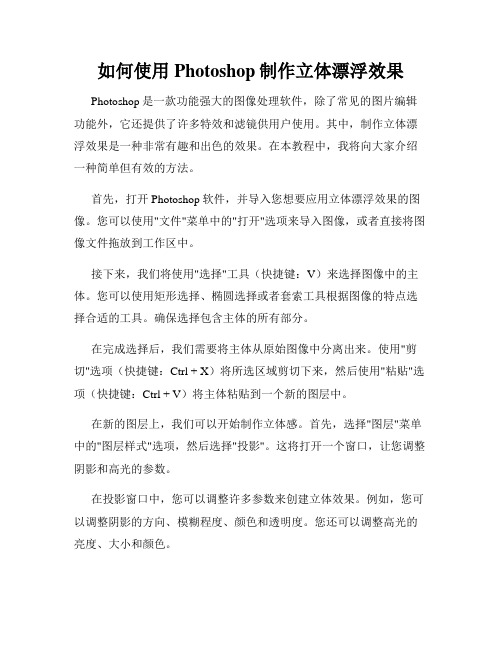
如何使用Photoshop制作立体漂浮效果Photoshop是一款功能强大的图像处理软件,除了常见的图片编辑功能外,它还提供了许多特效和滤镜供用户使用。
其中,制作立体漂浮效果是一种非常有趣和出色的效果。
在本教程中,我将向大家介绍一种简单但有效的方法。
首先,打开Photoshop软件,并导入您想要应用立体漂浮效果的图像。
您可以使用"文件"菜单中的"打开"选项来导入图像,或者直接将图像文件拖放到工作区中。
接下来,我们将使用"选择"工具(快捷键:V)来选择图像中的主体。
您可以使用矩形选择、椭圆选择或者套索工具根据图像的特点选择合适的工具。
确保选择包含主体的所有部分。
在完成选择后,我们需要将主体从原始图像中分离出来。
使用"剪切"选项(快捷键:Ctrl + X)将所选区域剪切下来,然后使用"粘贴"选项(快捷键:Ctrl + V)将主体粘贴到一个新的图层中。
在新的图层上,我们可以开始制作立体感。
首先,选择"图层"菜单中的"图层样式"选项,然后选择"投影"。
这将打开一个窗口,让您调整阴影和高光的参数。
在投影窗口中,您可以调整许多参数来创建立体效果。
例如,您可以调整阴影的方向、模糊程度、颜色和透明度。
您还可以调整高光的亮度、大小和颜色。
根据您的需要,逐步调整这些参数,直到您满意为止。
您可以随时查看预览窗口以查看效果。
为了增加立体感,您还可以添加一些额外的效果。
例如,您可以使用"描边"选项来增加主体的轮廓。
选择合适的颜色、大小和样式,然后在"描边"窗口中将其应用到主体上。
此外,您还可以使用"渐变"工具来添加立体效果。
选择"渐变"工具(快捷键:G),然后从图像中心开始拖放一个渐变。
高端大气上档次海洋场景,合成一张在鞋里漂流在海上的小猫场景
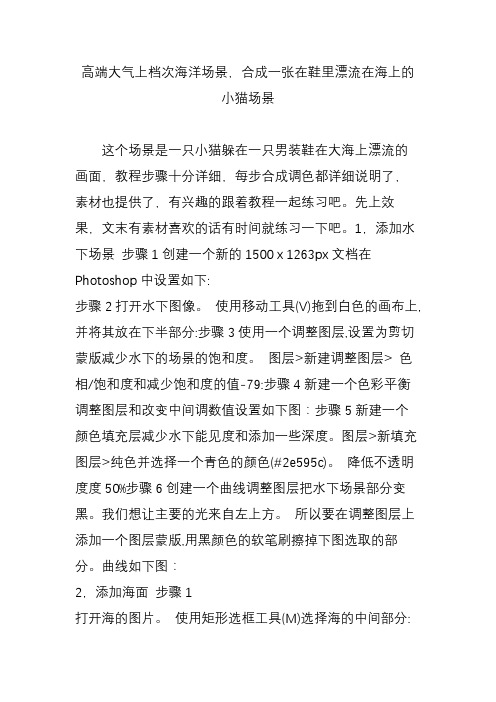
高端大气上档次海洋场景,合成一张在鞋里漂流在海上的小猫场景这个场景是一只小猫躲在一只男装鞋在大海上漂流的画面,教程步骤十分详细,每步合成调色都详细说明了,素材也提供了,有兴趣的跟着教程一起练习吧。
先上效果,文末有素材喜欢的话有时间就练习一下吧。
1,添加水下场景步骤1创建一个新的1500 x 1263px文档在Photoshop中设置如下:步骤2打开水下图像。
使用移动工具(V)拖到白色的画布上,并将其放在下半部分:步骤3使用一个调整图层,设置为剪切蒙版减少水下的场景的饱和度。
图层>新建调整图层> 色相/饱和度和减少饱和度的值-79:步骤4新建一个色彩平衡调整图层和改变中间调数值设置如下图:步骤5新建一个颜色填充层减少水下能见度和添加一些深度。
图层>新填充图层>纯色并选择一个青色的颜色(#2e595c)。
降低不透明度度50%步骤6创建一个曲线调整图层把水下场景部分变黑。
我们想让主要的光来自左上方。
所以要在调整图层上添加一个图层蒙版,用黑颜色的软笔刷擦掉下图选取的部分。
曲线如下图:2,添加海面步骤1打开海的图片。
使用矩形选框工具(M)选择海的中间部分:跟背景图片拼合,效果如下:步骤2给海面图层添加一个图层蒙版,用黑色的软笔刷把海面图层的硬边慢慢擦除下,要随着海浪的运动。
步骤3创建一个色相/饱和度调整图层,使海洋表面的颜色能匹配水下部分的部分:数值如下:步骤4再做一个曲线调整图层,增加亮度。
3,添加天空步骤1打开天空图像。
使用矩形选框工具选择上面的天空部分:把选中的天空拖进入我们的合成文档中。
通过选择编辑>变换>水平翻转,把天空翻转一下。
记得要把此层放在大海图层的下面。
4,添加鞋步骤1打开鞋的图片,使用魔棒工具(W)把它从背景图像中提取出来:步骤2把鞋放在图像的中间并水平翻转:给该层添加图层蒙版并利用中、软、黑色笔刷刷鞋的中部,使它隐藏在海面下。
步骤3做一个色相/饱和度调整图层(设置为剪切蒙版),将饱和值降到-88:步骤4创建一个照片过滤调整图层,选择一个青色混合颜色(#607a85)把鞋颜色与背景相匹配:步骤5添加一个曲线调整图层,降低明度。
2.5.1Photoshop图像合成教学设计2023—2024学年人教版七年级信息技术下册
本节课的核心素养目标主要包括:
1.培养学生的创新思维和审美能力:通过学习图像合成的方法和技巧,激发学生的创意思维,提高学生的审美鉴赏能力。
2.培养学生的信息素养:学习使用Photoshop软件进行图像处理,培养学生的信息获取、加工、表达和交流的能力。
3.培养学生的团队协作和问题解决能力:通过小组合作完成图像合成作品,培养学生的团队协作精神和问题解决能力。
5.图像合成的基本方法和技巧
学生需要掌握一些基本的图像合成方法和技巧,如选择合适的图像素材、调整图层透明度、使用图层样式等。例如,学生需要了解如何选择两个具有相似背景或主题的图像进行合成,如何调整图层透明度使图像融合更加自然,如何使用图层样式为图像添加特殊效果等。
教学反思
本节课教授了Photoshop图像合成的知识点,学生在学习过程中积极参与,表现出较高的兴趣。通过本节课的教学,我总结了以下几点反思:
1.学生对图像合成的兴趣浓厚:在本节课中,我发现学生对图像合成表现出浓厚的兴趣,尤其是对Photoshop软件的操作和应用。这表明学生对图像合成这一领域有较高的求知欲,为后续教学提供了良好的基础。
2.学生对图层、蒙版等概念的理解仍有待提高:虽然学生对图像合成表现出较高的兴趣,但在学习图层、蒙版等概念时,我发现部分学生对这些概念的理解仍有待提高。在今后的教学中,我需要更加注重学生对这些概念的理解,通过具体的实例和操作,帮助学生更好地掌握这些知识点。
5.课堂氛围有待进一步活跃:在本节课的教学中,我发现课堂氛围还有待进一步活跃。为了提高课堂氛围,我需要在今后的教学中,增加一些互动性的环节,如小组讨论、作品展示等,让学生更加积极参与到课堂中来。
板书设计
1.图像合成概念
-图像合成:将两个或多个图像融合在一起,创造出全新的图像效果。
如何利用Photoshop合成逼真的特效照片
如何利用Photoshop合成逼真的特效照片作为一种功能强大的图像处理软件,Photoshop常被用于合成特效照片。
通过合成,我们可以将多张照片或图像元素融合在一起,创造出逼真迷人的特效效果。
本文将介绍如何利用Photoshop合成逼真的特效照片,为您提供一些实用技巧和步骤。
一、准备工作在开始合成之前,我们需要准备好以下工具和素材:1. 一台安装有Photoshop的电脑;2. 需要合成的多张照片或图像元素;3. 手绘或从互联网上下载的纹理、刷子等特效素材。
二、选择合适的背景选择一个合适的背景是合成照片的关键。
背景应与主题相符合,并且能够提供良好的视觉效果。
可以从你自己的照片中选取一个背景,也可以从互联网上搜索高质量的背景图片。
三、选择合成素材根据你想要创造的特效效果,选择合适的素材进行合成。
这些素材可以是人物、物体、场景等。
确保素材的质量高,分辨率适中,这样在合成时才能更好地融入背景。
四、调整素材尺寸和色彩在合成照片之前,我们需要调整素材的尺寸和色彩以适应背景。
使用Photoshop中的“图像大小”工具可以调整素材的大小,而“色彩平衡”和“曲线”工具可以调整素材的色彩和亮度对比度。
五、遮罩和融合遮罩和融合是合成照片的重要步骤。
使用遮罩工具可以将素材的边缘融入背景,使其更加自然。
在进行融合时,可以使用Photoshop提供的多种融合工具,如羽化、渐变、图层蒙版等。
六、增加特效和调整细节通过添加特效和调整细节,可以使合成照片更加逼真。
可以使用图层样式、滤镜效果和调整图层混合模式等工具来实现。
此外,还可以进行局部调整,比如调整光影、锐化、模糊等。
七、合成结果的整体调整在完成合成之后,我们可以进行整体调整以提升整体效果。
这包括对整个合成图像进行调整,如色调、饱和度、曲线等。
此外,还可以进行全局的模糊或锐化,以增加图像的焦点和细节。
八、保存和导出当合成照片达到满意的效果后,我们可以将其保存为Photoshop的工程文件(.psd)以便后续编辑和修改。
使用Photoshop制作视觉特效和合成图
使用Photoshop制作视觉特效和合成图1. 简介视觉特效和合成图在现代设计中发挥着重要作用,Photoshop 作为行业标准的设计软件,提供了丰富的工具和功能来实现各种视觉效果。
本文将介绍使用Photoshop制作视觉特效和合成图的技巧和方法。
2. 色彩调整和滤镜效果色彩调整是制作视觉特效和合成图的基础。
Photoshop提供了丰富的调整选项,如色阶、曲线、色相/饱和度等,通过调整图像的颜色和亮度,可以创造出各种不同的效果。
另外,滤镜效果也是制作特效的重要手段,如模糊、锐化、变形等滤镜可以改变图像的外观和质感。
3. 融合图层和蒙版技术融合图层和蒙版技术是合成图的关键步骤。
通过叠加、融合多个图层,可以将不同元素组合在一起,创造出逼真的场景。
蒙版技术可以用来控制图层的透明度和可见性,可以实现精细的图层融合和遮挡效果。
4. 文本特效和图形设计文本和图形设计是视觉特效和合成图中常用的元素。
Photoshop 提供了丰富的文本和图形设计工具,可以创建各种独特的文本效果和图形形状。
例如,可以使用排版工具和样式设置,制作出华丽的文字特效;使用形状工具和自定义图形,创作出独特的图形元素。
5. 蒙版和路径技术蒙版和路径技术是制作复杂特效和合成图的高级技巧。
通过使用蒙版技术,可以将图像的一部分隐藏或显示出来,实现精确的选择和修饰。
路径技术可以用来创建和编辑矢量图形,可以实现更精确的图像合成和特效添加。
6. 图像修饰和纹理处理图像修饰和纹理处理可以增加视觉特效和合成图的细节和真实感。
Photoshop提供了各种修饰工具,如修复画笔、修复工具等,可以对图像进行修饰和改进。
另外,通过添加纹理,可以为图像增加质感和立体感。
7. 混合模式和图层样式混合模式和图层样式是实现视觉特效和合成图的重要技术。
混合模式可以改变图层的叠加方式,创造出不同的颜色和透明度效果。
图层样式可以为图层添加阴影、外发光、描边等效果,使图像更加生动和立体。
利用Adobe Photoshop软件制作悬浮效果照片
利用Adobe Photoshop软件制作悬浮效果照片制作悬浮效果照片是近年来流行的一种摄影后期处理技术,它能够营造出一种物体浮动在空中的效果,给人以轻盈、梦幻的感觉。
而Adobe Photoshop软件作为业界最常用的后期处理工具,具有强大的功能和多样的特效,可以让我们轻松地制作出这种令人惊艳的悬浮效果照片。
首先,我们需要一张合适的背景照片。
选择一张具有空旷感的照片,比如大海、草原或者城市夜景等,这样能够更好地突出悬浮物体的效果。
在打开背景照片之后,我们需要将其调整为合适的尺寸和颜色,以适应后续的处理。
接下来,我们需要选择一张合适的悬浮物体的照片。
这个物体可以是花朵、小动物、食物或者其他你喜欢的事物。
选取一张高清的照片,然后用Photoshop的剪贴工具将其轮廓剪裁出来,再将其复制到背景照片上。
在将悬浮物体复制到背景照片上之后,我们需要使用自由变换工具对其进行调整。
通过拉伸、旋转、缩放等操作,使悬浮物体与背景照片融合得更加自然。
如果需要,还可以使用图层蒙版工具对部分区域进行修饰,以使悬浮物体更好地融入背景。
调整好悬浮物体的位置后,我们可以开始添加一些特效来增强悬浮效果。
首先,可以使用阴影效果来模拟物体悬浮在空中的投影。
使用阴影效果工具,将阴影添加到悬浮物体的下方,调整透明度和角度,使其看起来更加真实。
此外,我们还可以通过使用模糊效果来增强悬浮感。
在悬浮物体的图层上,选择滤镜-模糊-高斯模糊,调整模糊半径,使得物体周围的轮廓变得柔和,与背景照片更好地融合。
除了添加特效,还可以对整个照片进行一些色彩调整。
使用调整图层工具,我们可以对亮度、对比度、饱和度等进行微调,以使照片整体更加和谐统一。
最后,当我们完成所有的调整和修饰后,可以对整个照片进行最后的细节处理。
这包括去除冗余的瑕疵、修复物体的边缘、调整光影等。
通过细致的处理,可以使悬浮效果照片更加逼真、生动。
总的来说,制作悬浮效果照片需要一定的技巧和耐心。
- 1、下载文档前请自行甄别文档内容的完整性,平台不提供额外的编辑、内容补充、找答案等附加服务。
- 2、"仅部分预览"的文档,不可在线预览部分如存在完整性等问题,可反馈申请退款(可完整预览的文档不适用该条件!)。
- 3、如文档侵犯您的权益,请联系客服反馈,我们会尽快为您处理(人工客服工作时间:9:00-18:30)。
Photoshop合成与特效系列——合成漂浮的陆地
最终效果
1、新建文档(1024 * 768像素),渐变填充,拖入大山图片素材,ctrl+T变形,适当拉高变窄。
2、删除多余的部分,只保留山的主体。
3、Ctrl+B调整色彩平衡,使其看上去青草满地的感觉。
4、用多边形套索工具勾出下图形状,ctrl+shift+I反选后删除多余的部分。
5、拖入岩石素材,调整好大小,必须全部覆盖到山下半部的形状。
6、按Ctrl + U 调整色相/饱和度,降低饱和度。
7、按住ctrl,鼠标点击山的图层,反选,删除。
8、岩石图层添加图层蒙版,选择63号画笔,前景色为黑色,涂抹边缘,使其与山过渡过自然。
9、新建图层,前景色设为深褐色,在岩石和山交界处绘制,改为“正片叠底”模式。
10、回到岩石图层,选择加深和减淡工具,处理出岩石的高光和暗光部分(想要凸出就减淡,凹进去就加深)。
11、新建图层,载入青草笔刷(笔刷需要去网上下载),前景色设为不同的颜色,绘制出一些青草,改为“正片叠底”模式。
12、新建图层,添加树木(数码素材可以去网上下载),没什么特别的,就是树木底部的土地加深形成阴影就可以了。
13、新建图层,载入树枝笔刷,选择一种形状,绘制树根。
简要介绍一下树根的绘制方法:设定前景色为深绿色,用笔刷绘制出形状,删除多余的部分。
同样用加深减淡工具处理。
14、完成后复制一些树根,调整大小和角度,放至不同的位置。
合并所有的树根图层。
15、复制树根图层,下方的树根图层的明度调整为0,也就是纯黑色。
16、高斯模糊,按V,向右移动一些距离,形成树根的投影效果。
17、按住ctrl,鼠标点击大山图层,反选,删除多余的树根投影。
18、新建图层,使用套索工具任意绘制一个形状,填充深褐色,用减淡工具涂抹出高光效果。
19、复制此图层,调整好大小和位置。
合并这些小块块图层。
20、复制小块块图层,对下方的小块块图层动感模糊处理。
21、用橡皮擦擦去下方的模糊阴影。
让人感觉是从上方坠落的。
22、最后加入云彩,调整整个图层的色相和饱和度即可。
